Для создания аккомпанемента на компьютере сейчас ничего придумывать не нужно. Все уже сделано и разработано за нас. Остается только воспользоваться уже созданным.
Хотя вот некоторые люди до сих пор предпочитают сделать свой аккомпанемент с нуля. Что ж, делайте! Мы как раз чуть позже расскажем, как сделать такой простой аккомпанемент с нуля. А пока давайте попробуем добавить аккомпанемент на уже созданную ранее мелодию "В траве сидел кузнечик".
Давайте воспользуемся снова Интернетом. Аккорды для гитары тоже подойдут. Итак, я нашел аккорды, предназначенные специально для синтезатора:

Теперь необходимо установить профессиональную программу для создания аккордов. Я рекомендую воспользоваться программой "Band in a Box", хотя для этих целей подойдет и любая другая самоиграйка.
Главная особенность данной программы заключается в том, что стилей здесь очень и очень много (иногда, чтобы подобрать лишь необходимый стиль, требуется больше одного дня!), а значит подобрать мелодию можно будет абсолютно любую.
Сразу после установки и запуска программы, у нас отобразится следующее:

Теперь необходимо ввести найденные выше аккорды в программу. Для этого давайте нажмем правой кнопкой мыши и кликнем в открывшемся меню "Chord Builder".
В отобразившемся окошке можно добавлять самые различные аккорды. Кроме того, аккорды располагаются только в выделенной части такта. Чтобы изменить расположение аккордов, можно либо кликнуть мышкой на соответствующее место в поле, либо воспользоваться окошком "At Bar" и "Beat". Таким образом давайте введем аккорды нашей песни "В траве сидел кузнечик". У меня получилось так:

Теперь давайте изменим стиль для нашей композиции. Для этого есть специальная кнопка "Style". Кликаем на нее.
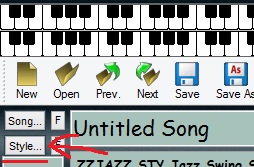
Если Вы запустили программу в первый раз, скорее всего Вам придется подождать от 1-ой до 2-ух минут, чтобы все стили загрузились в программу. Затем отобразится следующее окно:
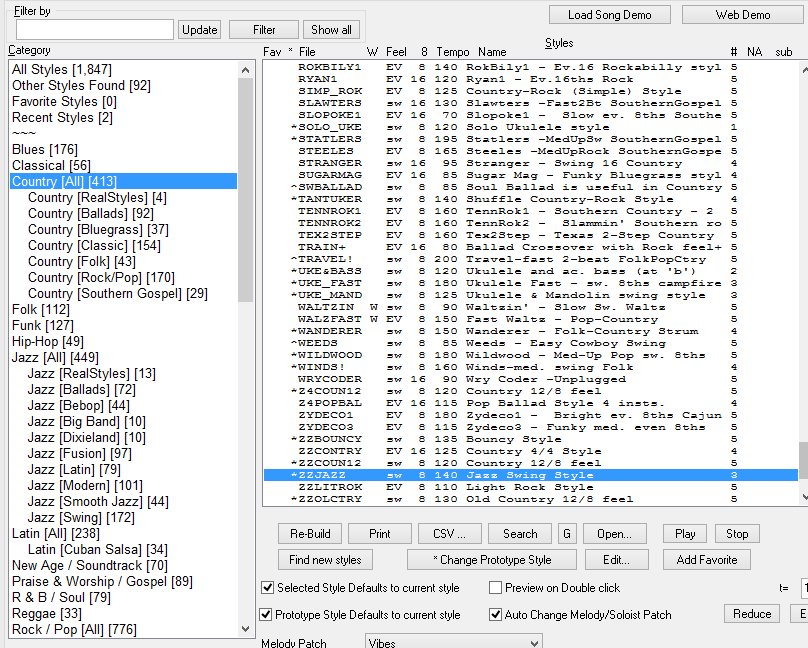
Слева выбираем необходимый жанр, по центру - стиль. Чтобы прослушать, нажимаем кнопку "Play". Если стиль не понравился - выбираем другой и снова жмем "Play". Если же стиль понравился - нажимаем сначала "Stop", чтобы остановить проигрывание стиля, а затем "OK". Я выбрал стиль - "WELKPLKA".
Затем можно отрегулировать темп воспроизведения. Я установил значение 200.

Между куплетом и припевом можно добавить вставку, а на припеве начать второй аккомпанемент. Для этого нужно всего лишь нажать два раза левой кнопкой мыши на название такта. Он, соответственно, выделится зелёным цветом.
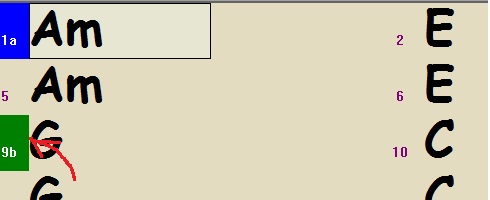
Теперь можно добавить нашу прежнюю мелодию "В траве сидел кузнечик" соло.mid. К сожалению, загрузить такие файлы в готовый аккомпанемент невозможно, однако можно все аккорды выделить, открыть MIDI-файл (сохраните аккомпанемент на всякий случай), выбрать соло.mid и вставить скопированные аккорды.
Если нажать на кнопку воспроизведения, то зазвучит мелодия, которую мы в прошлый раз писали. Для того, чтобы включить аккомпанемент, нужно его еще раз выбрать. Высветится сообщение, где нужно нажать кнопку "Да" ("Yes"). Попробуем воспроизвести еще раз. Все играет замечательно, однако мелодия звучит быстрее, чем играет аккомпанемент. Нужно сократить длительность или аккомпанемента, или увеличить длительность соло. Если попробовать сократить аккомпанемент - то звучит лишь одна нота баса, а это не очень красиво! Выход лишь один - увеличиваем длину каждой ноты. Переходим снова в программу MagicScore School. Там, где восьмая нота - ставим четвертную, где четвертная - ставим половинную и т.п. Снова сохраняем в формате .mid, а в программе Band in a Box открываем MIDI-файл и вставляем скопированные аккорды. Теперь нужно снова выбрать стиль музыки и темп. Если выполнено всё верно - зазвучит уже красивая мелодия, что-то вроде караоке. Но её еще нужно подправить... Что еще можно сделать, пишите в комментариях! А в следующей статье я подготовил дополнительно видео с разбором создания аккомпанемента таким же методом для мелодии "Yesterday". До новых встреч!
Хочешь научиться писать музыку? Записывайся на бесплатный онлайн-тренинг по созданию мелодий на компьютере!
Опубликовано: 2014-05-03 04:22:31


